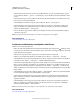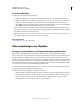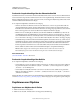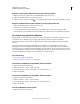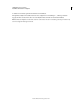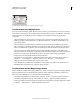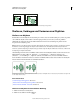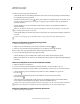Operation Manual
258
VERWENDEN VON ILLUSTRATOR
Auswählen und Anordnen von Objekten
Letzte Aktualisierung 24.5.2011
3 Ziehen Sie die Auswahl bei gedrückter Alt- (Windows) bzw. Wahltaste (Mac OS) (jedoch nicht an einem Griff des
Auswahlrahmens).
Duplizieren von Objekten über das Ebenenbedienfeld
Über das Ebenenbedienfeld können Sie Objekte, Gruppen und ganze Ebenen schnell duplizieren.
1 Wählen Sie im Ebenenbedienfeld die Elemente aus, die Sie duplizieren möchten.
2 Führen Sie einen der folgenden Schritte durch:
• Wählen Sie aus dem Menü des Ebenenbedienfelds die Option „"Ebenenname" duplizieren“ aus.
• Ziehen Sie das Element im Ebenenbedienfeld auf das Symbol „Neue Ebene erstellen“ im unteren Teil des
Bedienfelds.
• Ziehen Sie das Objekt an die neue Position im Ebenenbedienfeld und halten Sie dann die Alt- (Windows) bzw.
Wahltaste (Mac OS) gedrückt. Lassen Sie die Maustaste los, sobald an der Stelle, an der das duplizierte Objekt
eingefügt werden soll, ein schwarzer Balken zu sehen ist. Wenn Sie die Maustaste über einer Ebene oder Gruppe
loslassen, wird das duplizierte Objekt ganz oben in der Ebene bzw. Gruppe hinzugefügt. Wenn Sie die Maustaste
zwischen zwei Objekten loslassen, wird das duplizierte Objekt an dieser Position eingefügt.
Duplizieren ausgewählter Objekte per Drag & Drop
Über die Zwischenablage können Sie eine Auswahl zwischen einer Illustrator-Datei und anderer Adobe-Software wie
Adobe Photoshop und Adobe InDesign übertragen. Die Zwischenablage ist insbesondere beim Importieren von
Pfaden nützlich, da Pfade als PostScript-Beschreibungen in die Zwischenablage kopiert werden. Bildmaterial, das in
die Zwischenablage kopiert wurde, wird in den meisten Anwendungen im PICT-Format eingefügt. In einige
Anwendungen können auch die PDF-Version (beispielsweise in Adobe InDesign) oder die AICB-Version eingefügt
werden. PDF behält Transparenz bei; bei AICB können Sie bestimmen, ob das Aussehen der Auswahl beibehalten oder
die Auswahl als ein Satz von Pfaden kopiert werden soll (nützlich in Adobe Photoshop).
Wählen Sie „Bearbeiten“ > „Voreinstellungen“ > „Dateien verarbeiten und Zwischenablage“ (Windows) bzw.
„Illustrator“ > „Voreinstellungen“ > „Dateien verarbeiten und Zwischenablage“ (Mac OS). Wählen Sie PDF, AICB
oder beides. Wenn Sie AICB auswählen, aktivieren Sie „Pfade beibehalten“, um jegliche Transparenz im kopierten
Bildmaterial zu verwerfen, oder aktivieren Sie „Aussehen und Überdrucken beibehalten“, um jegliche Transparenz zu
reduzieren und das Aussehen des kopierten Bildmaterials sowie überdruckte Objekte beizubehalten.
Kopieren von Bildmaterial in Photoshop per Drag & Drop
1 Wählen Sie das Bildmaterial aus, das kopiert werden soll.
2 Öffnen Sie das Photoshop-Dokument, in das die Auswahl kopiert werden soll.
3 Führen Sie einen der folgenden Schritte durch:
• Soll das Bildmaterial als Bitmap eingefügt werden, ziehen Sie die Auswahl in das Photoshop-Fenster und lassen
Sie die Maustaste los, wenn ein schwarzer Pfad zu sehen ist. Soll die Auswahl in der Mitte des Photoshop-Bildes
platziert werden, halten Sie die Umschalttaste gedrückt, bevor Sie die Auswahl an die gewünschte Stelle ziehen.
Standardmäßig werden ausgewählte Objekte als Bitmaps auf die aktive Ebene kopiert.
• Wenn Sie in Photoshop Vektorgrafiken als Pfade einfügen möchten, halten Sie die Strg- (Windows) bzw.
Befehlstaste (Mac OS) gedrückt und ziehen Sie die Auswahl in das Photoshop-Dokument. Wenn Sie die
Maustaste loslassen, wird die Auswahl zu einem Photoshop-Pfad.